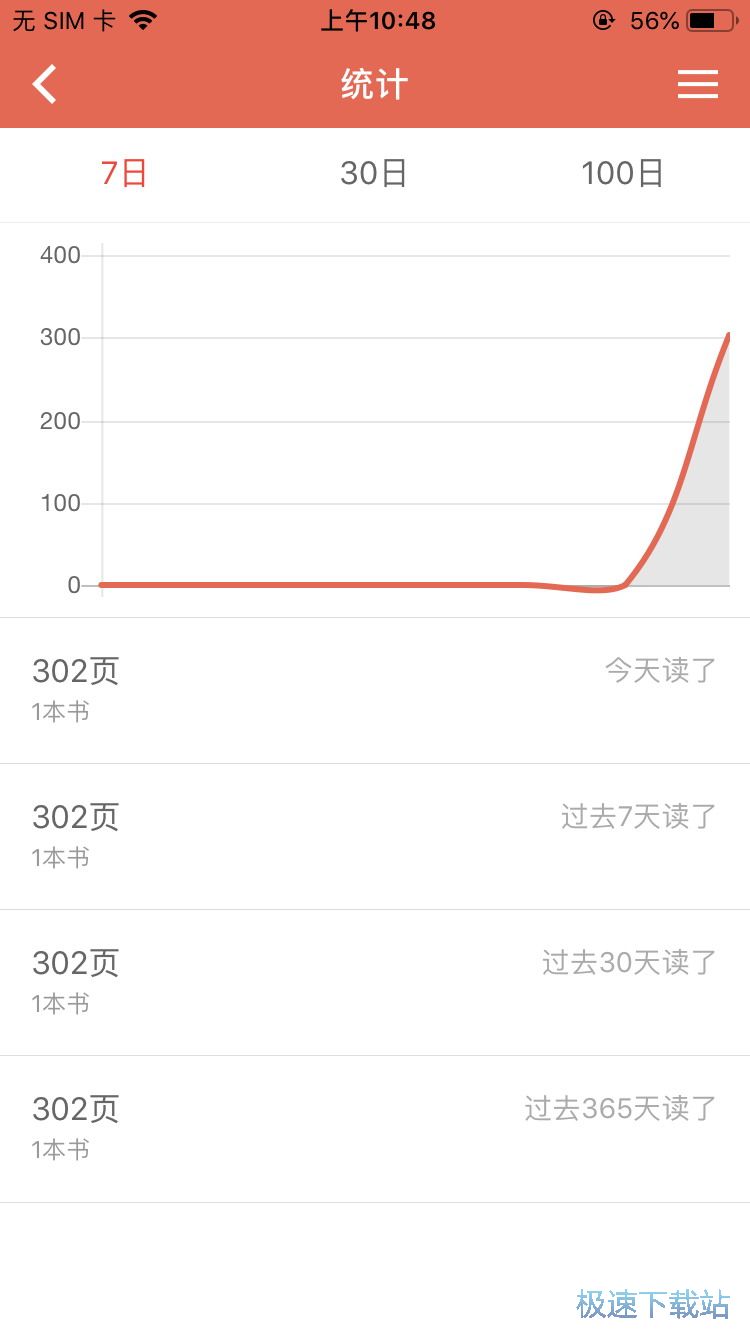打开【阅记】客户端,进入阅记app客户端后即可在首页中查看到我们所有添加记录阅读进度的图书,我们可以在首页中点击我们进行记录的书本来进入到该书的详情页面中来查看记录以及更新进度等等,根据个人需要来进行选择即可,而如果在首页中所添加的书籍太多的话,我们可以通过点击右上角的图标来进入到菜单栏中,在菜单栏中点击搜索后即可在上方输入我们需要查找的书本名字后即可进行搜索并可以根据个人需要来点击进行查看即可,而想要进行图书分类的用户就可以点击首页左上角的图标来进行分类标签的创建,根据个人需要来进行创建并把图书进行分类即可。
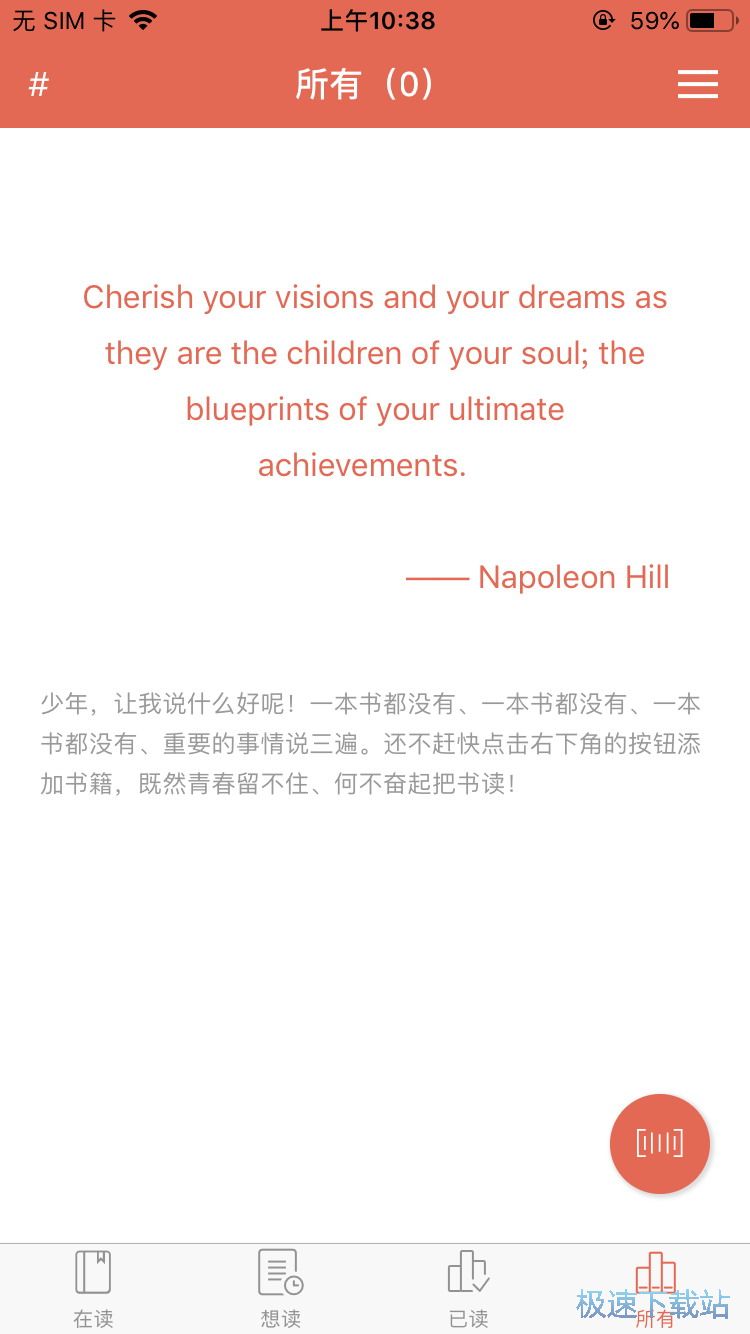
而想要添加图书来管理进度的话,我们就可以点击右下方的图标来进入到ISBN码拍摄页面中来进行ISBN码的识别,而在点击后我们需要现在弹出的需要访问手机摄像头的权限框中点击允许来开启摄像头权限,开启后我们才能正常的使用拍摄功能,而没有开启拍摄功能的用户就需要在手机的设置隐私页面中点击阅记app来重新进行权限的开启,开启后即可返回到阅记app中,此时我们就可以开始对书本的ISBN进行扫描识别,一般书本的ISBN码都会在书本的封底右下角可以找到,而有些可能在别的地方中,根据书本ISBN码所在的位置来进行扫描即可,而点击左下角的图标即可打开闪光灯,根据个人需要来进行选择即可。
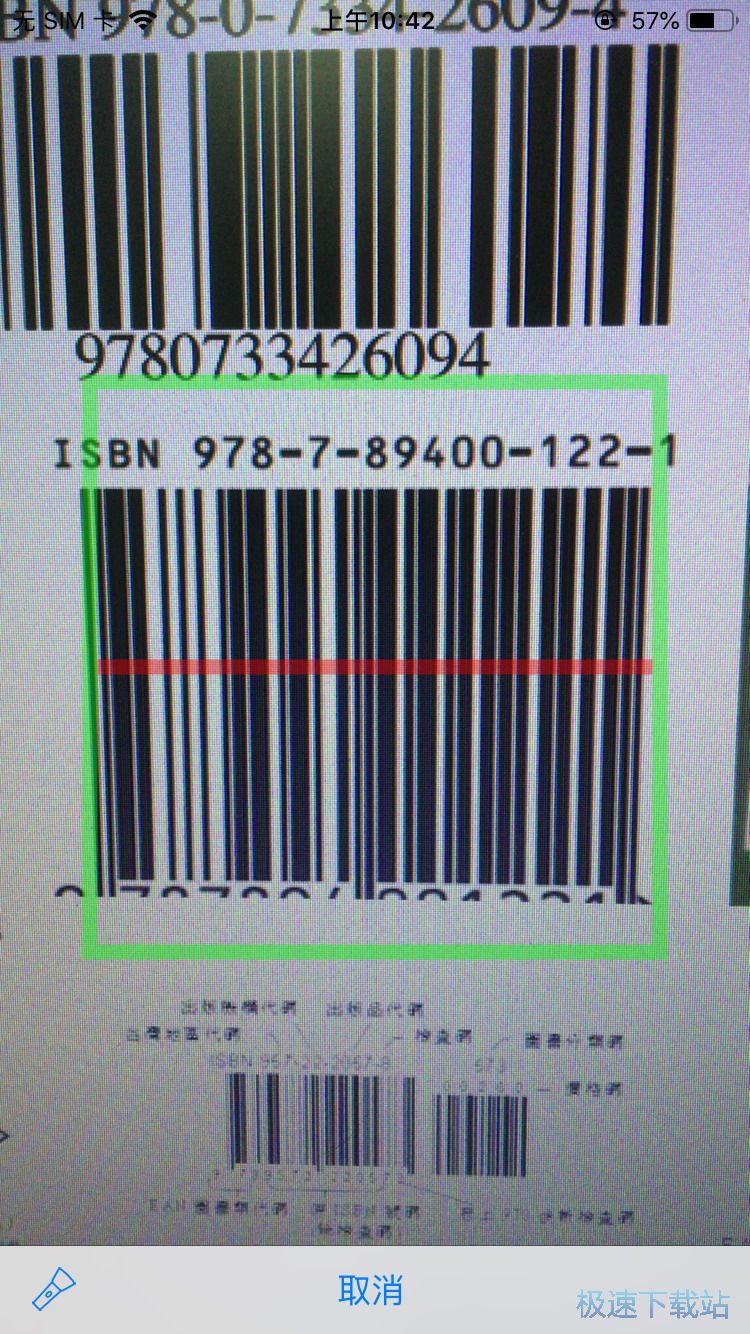
扫描完成后即可自动进入到添加页面中,在这里如果扫描成功后即可在添加页面中,阅记app会自动根据扫描到的书来自动填写书本的所有信息,我们就可以非常方便的只需要在下方点击后来填写标签进行书本的分类后即可,而点击上方的高级模式后即可出现高级模式,出版社、出版日期以及其他等等的书本相关信息都可以在高级模式张查看得到,而如果扫描ISBN码失败的话,我们就可以进行重新的扫描,根据个人需要来进行选择即可,把书本ISBN码位置来进行调整、亮度调整等等后即可重新进行拍摄,而还是没有扫描成功的话,我们就可以手动来进行信息的输入,在上方输入书名、总页码并在下方进行分类后即可完成填写,填写完成后点击有右上角的图标后即可保存当前的修改,非常的方便简单。
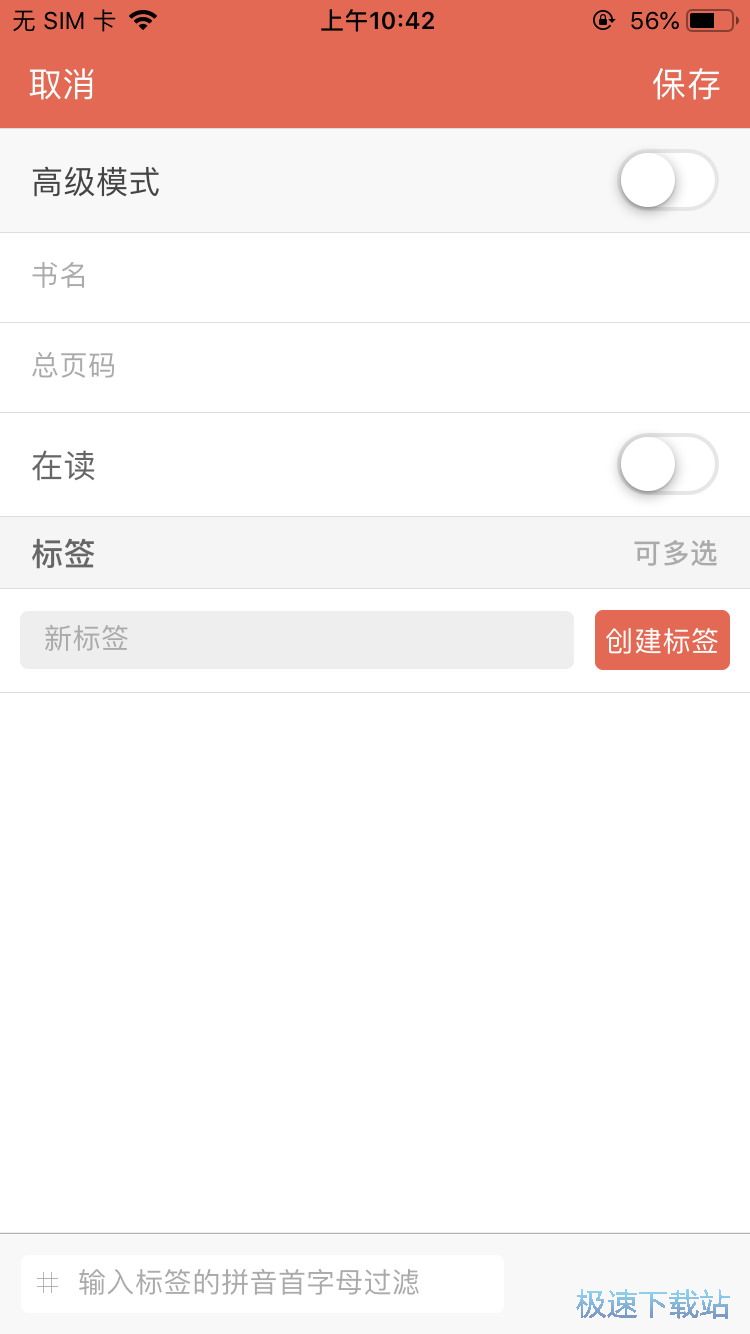
保存完成后我们就可以返回到首页中,在首页中,我们可以在查看到我们所有添加的书籍,根据个人需要来进行点击即可进行详情的查看,而想要编辑当前的书籍的话,我们可以通过在该书中往右滑动屏幕即可调出编辑栏,在编辑栏中,我们可以通过按压住最右侧的图标来拖动调整书籍的位置,而点击删除按钮则可以把当前选定的书籍进行删除的操作,根据个人需要来进行选择即可。
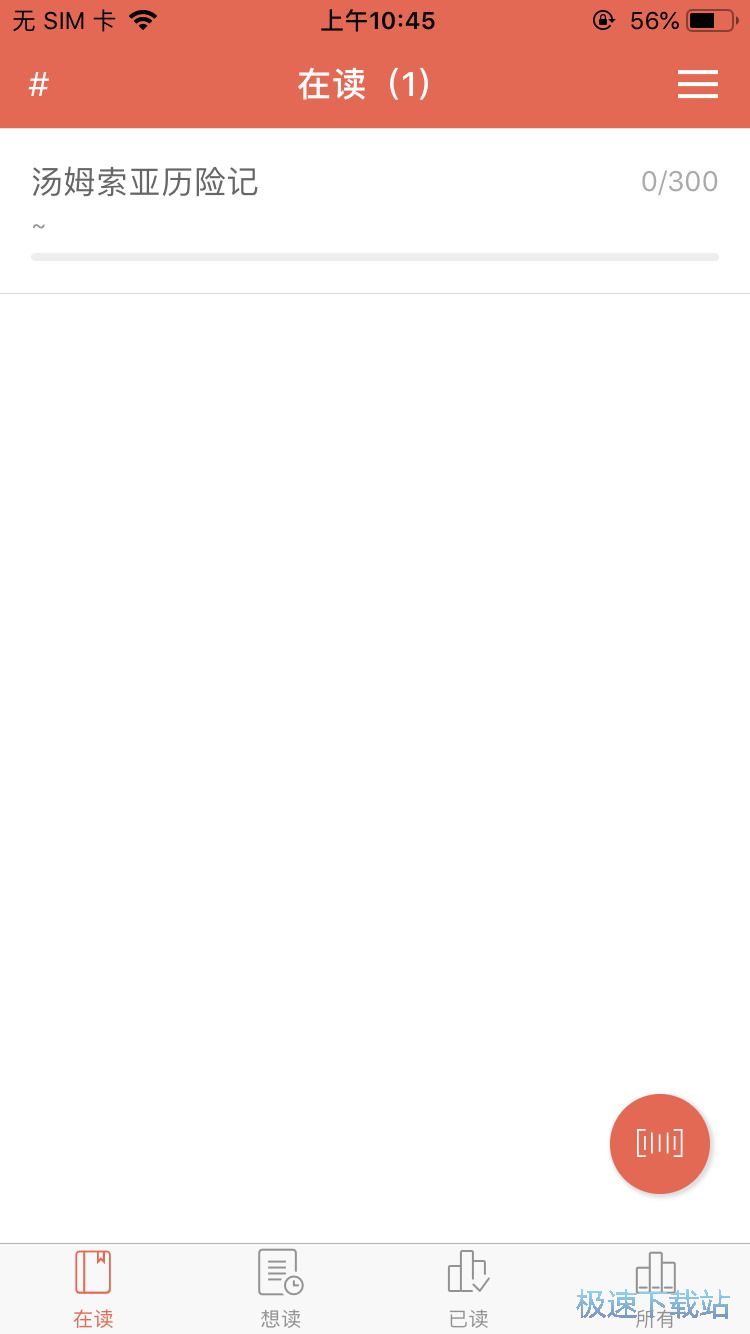
点击想要查看的书籍后即可进入到该书的详情页面中,在这里我们就可以查看到我们所记录的书籍的详情信息,点击上方的按钮后即可开启当前的信息页面,根据个人喜好来进行选择即可,而在这里我们就可以查看到我们上次阅读的页数,在我们阅读前点击上方的开始页数来进行填写,填写完成后即可开始进行阅读,而在阅读完成后,我们就可以点击下方本次阅读止于栏中输入我们最后阅读的页数,根据个人需要来进行选择即可,输入完成后点击最下方的更新进度即可更新当前的阅读进度,更新完成后我们就可以在下方查看到所有的阅读记录,阅读页面、阅读时间、阅读时长等等,我们都可以在下方查看得到,这样就能了解到我们在该书中所花费的时间以及阅读的效率了,而假如我们阅读完全书的话,我们就可以点击左下角的全书完来完结当前的阅读进度,根据个人需要来进行选择即可。
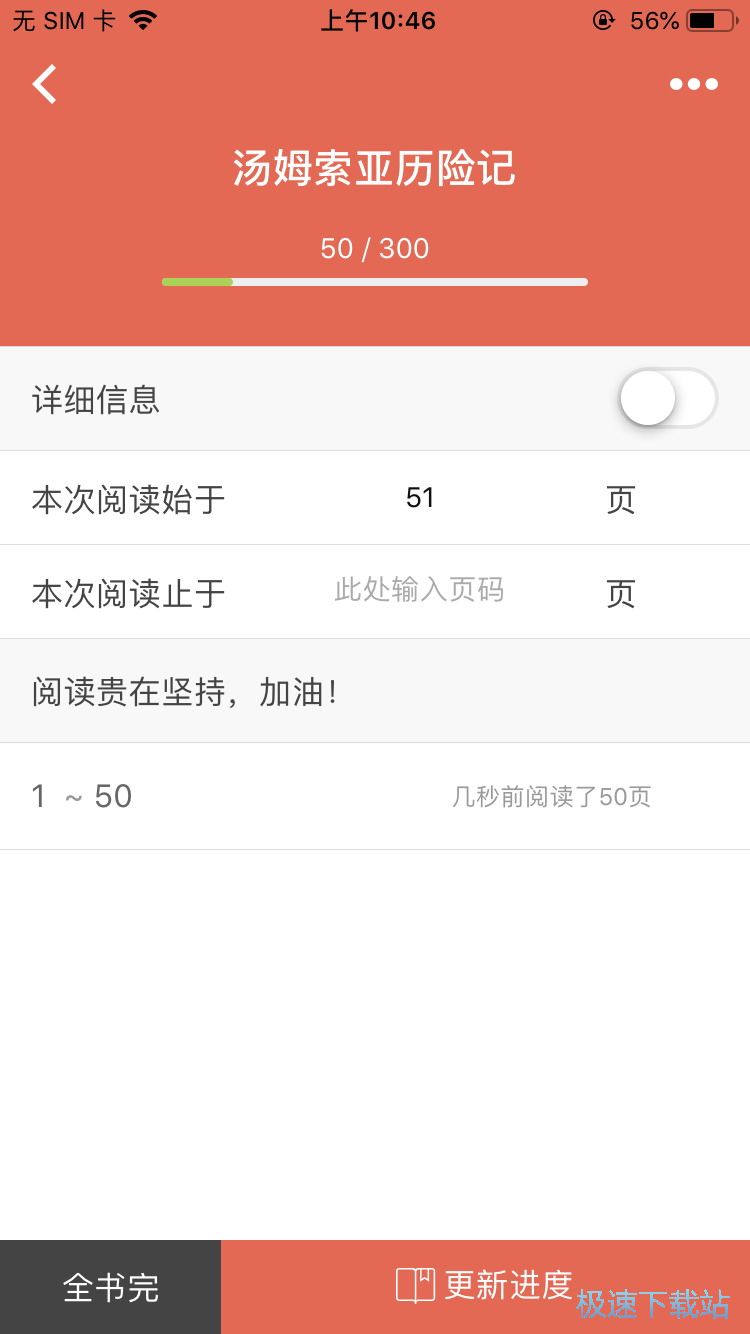
返回到首页中我们也可以点击下方的第二个标签来进入到想读页面中,在这里我们就可以添加我们想要进行阅读图书,与添加在读图书一样,我们只需要点击右侧的漂浮图标后即可到添加页面中,在拍摄页面中扫描书本的ISBN码后即可完成添加,也可以通过自行手动添加的方式即可完成书本的添加,非常的方便。
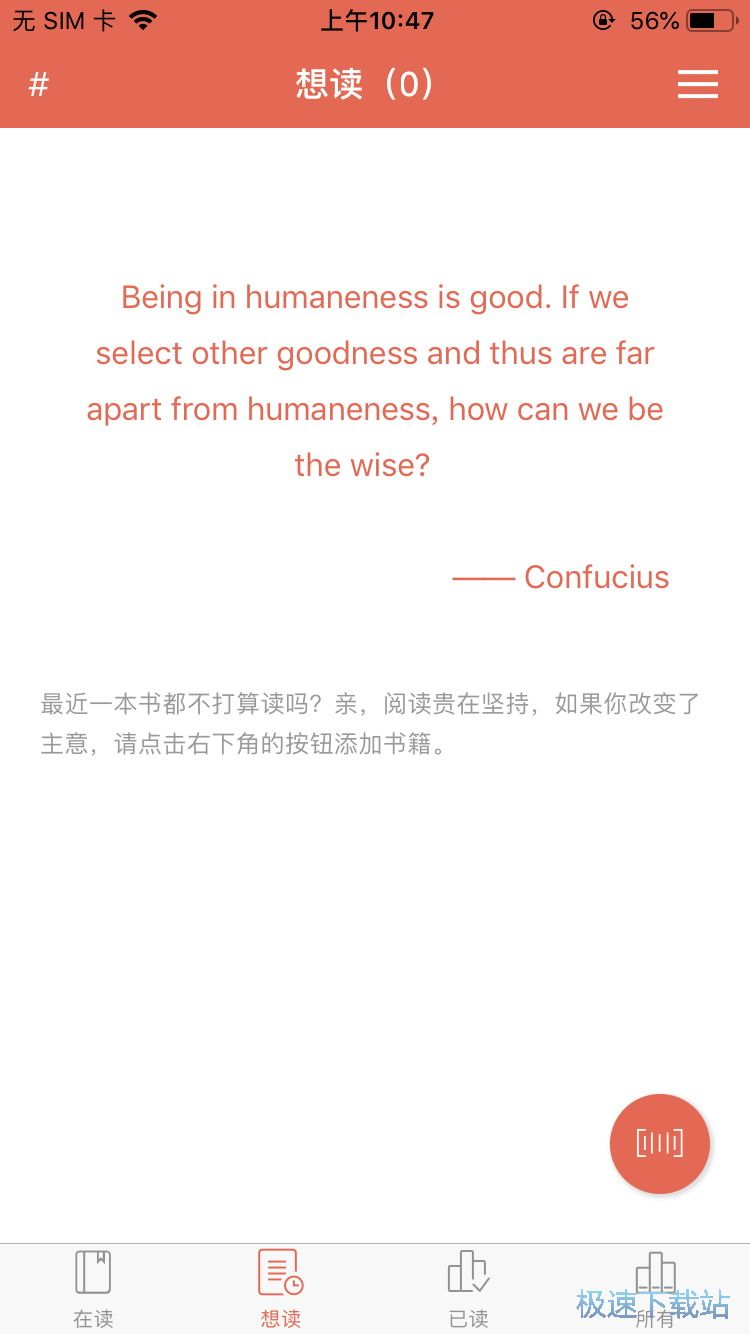
点击右上角的图标后即可进入到菜单栏中,在菜单栏中我们可以点击下方的统计来进入到统计页面中,在这里我们就可以查看到个人的读书统计,在这里我们就可以从上方查看到我们近期7日、30日以及100日的读书记录情况,根据个人需要来点击上方的各个标签即可切换到该选项中进行查看,而在下方则可以查看文字的统计,图文结合绝对能让我们更加的清晰清楚,最后我们可以通过在菜单栏中点击账户来进行账号的注册登录,这样我们所有的读书记录就可以进行同步,无论在哪个设备中都可以查看到个人的读书记录,轻松的进行管理了。